
카카오톡 핸드폰 PC버전 사진 다운로드 폴더 확인 및 변경 하는 방법
우리는 핸드폰으로 무수히 사진을 찍고 카카오톡으로 사진을 공유하고 또 그 사진을 다운로드하고 PC버전 카카오톡에서도 사진을 업로드하고 또 다운로드를 하기도 합니다. 하지만 사진을 다운로드할 때 어느 폴더에 저장이 되는지 확인까지는 잘 안 합니다.
오늘 포스팅에서는 카카오톡에서 사진을 다운로드했을 때 어느 폴더에 저장이 되고 저장되는 폴더를 다른 폴더로 변경하는 것에 대하여 알아보도록 하겠습니다.
(참고로 안드로이드 버전 13, 윈도우10, 갤럭시A53에서 작업되었음을 미리 알려드립니다.)
- 1. 안드로이드 핸드폰에서의 카카오톡 다운로드 폴더위치 확인하기
- 2. 카카오톡 PC버전 윈도우10에서의 사진 다운로드 폴더위치 확인 및 폴더위치 변경하는 방법
1. 안드로이드 핸드폰에서의 카카오톡 다운로드 폴더위치 확인하기
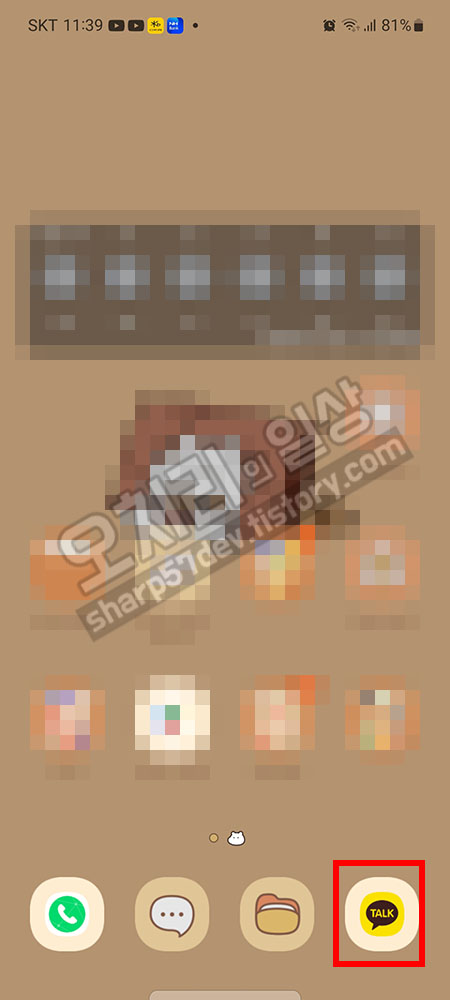
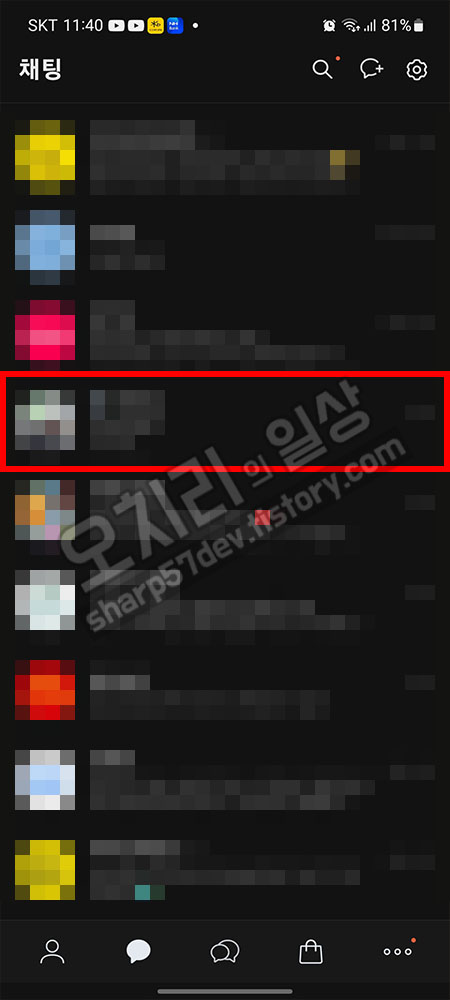
카카오톡을 실행시킵니다. 그리고 사진을 다운로드할 채팅방을 터치하여 채팅방으로 들어갑니다. 여기서는 제 카톡채팅방으로 들어갔습니다.
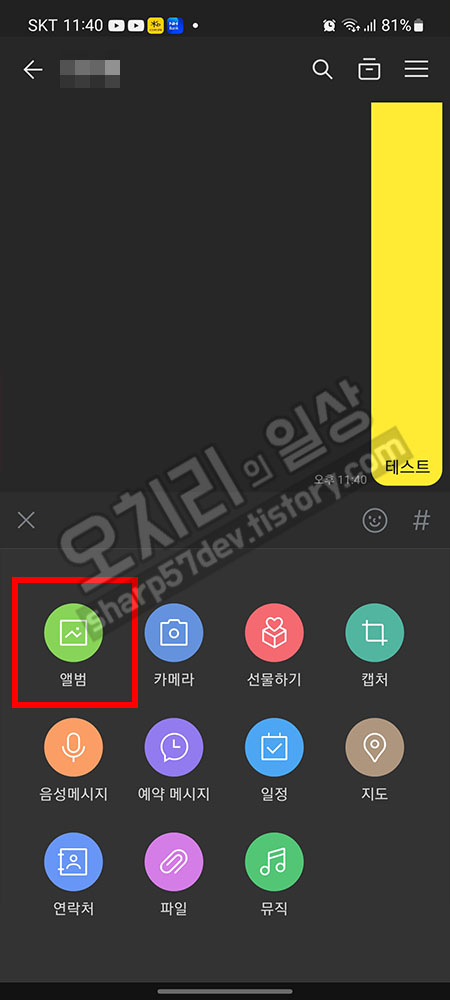

메뉴에서 앨범을 열어 사진을 업로드합니다. 저는 엘사 피규어 사진을 업로드하였습니다.
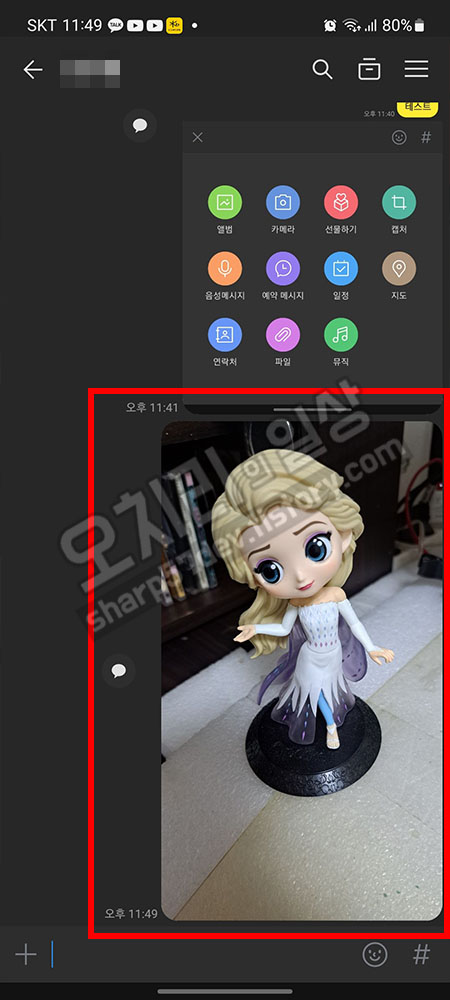

그럼 엘사 피규어 사진을 클릭하여 사진 보기 화면으로 들어갑니다. 이번에는 이 사진을 저장합니다.

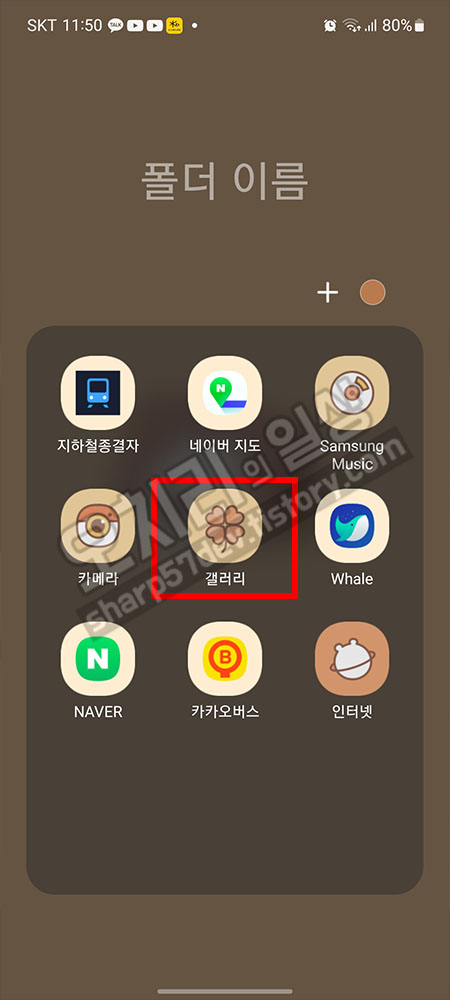
사진을 저장 후 핸드폰 사진을 볼 수 있는 "갤러리"앱을 실행시킵니다.

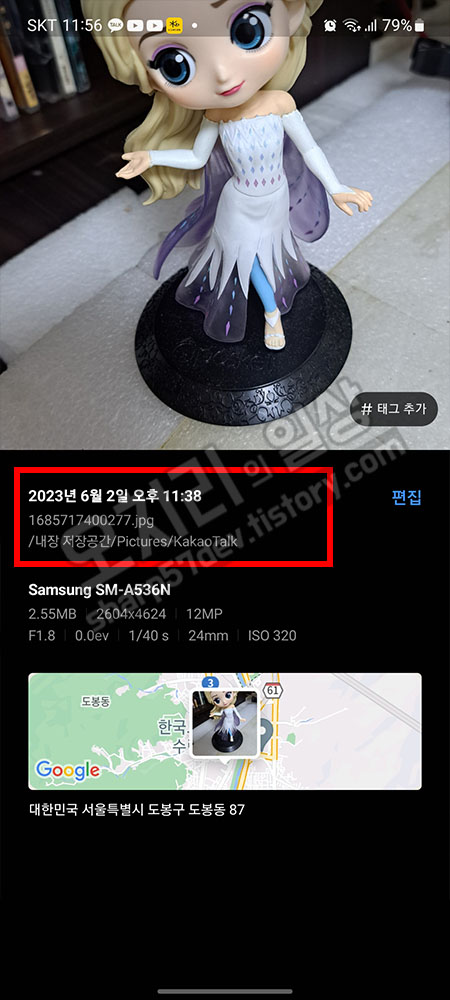
갤러리앱에서 다운로드한 엘사사진을 찾습니다.
찾은 사진을 제스처로 위로 올리거나 갤러리 메뉴에서 "상세보기"를 찾아 터치하시면 다운로드한 날짜, 시간과 다운로드한 폴더명이 보입니다. 여기서는 "/내장 저장공간/Pictures/KakaoTalk"라는 폴더에 저장되었다는 것을 알 수 있습니다.
추후에 이 사진 파일을 복사하거나 삭제하실 때 이 폴더로 가서 작업을 하시면 되겠습니다.
2. 카카오톡 PC버전 윈도우10에서의 사진 다운로드 폴더위치 확인 및 폴더위치 변경은 방법
이번에는 카카오톡 PC버전을 실행시킵니다.
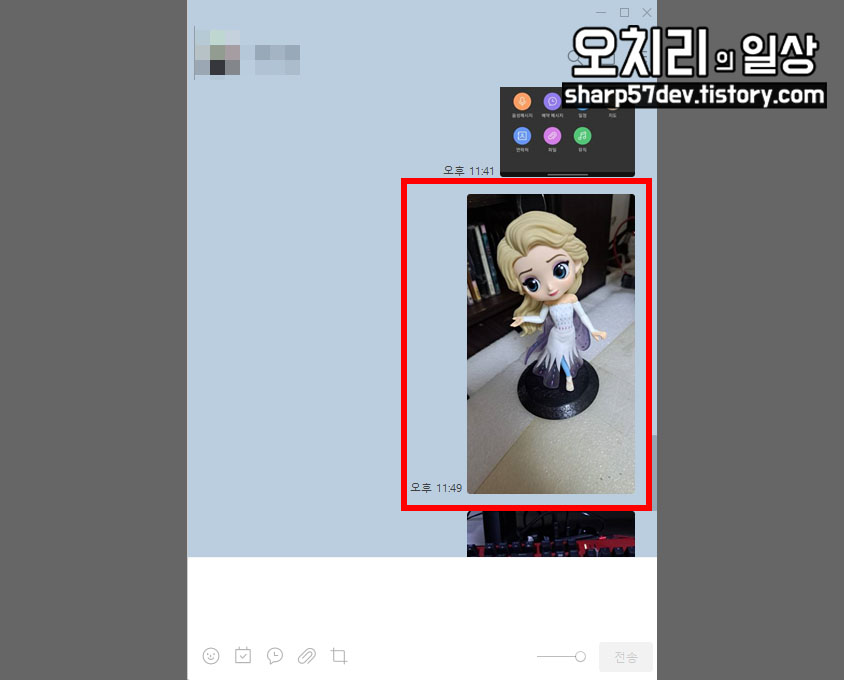
이번에도 카톡방에 업로드된 엘사 사진을 클릭합니다.
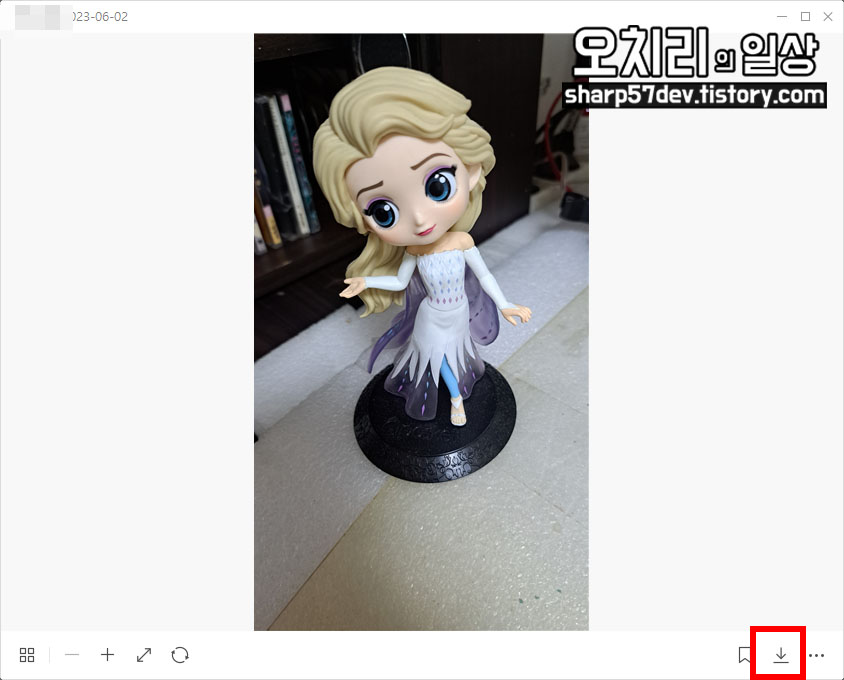
사진 보기창이 뜨면 우측하단에 "저장"버튼이 보입니다. 이 버튼을 클릭합니다.
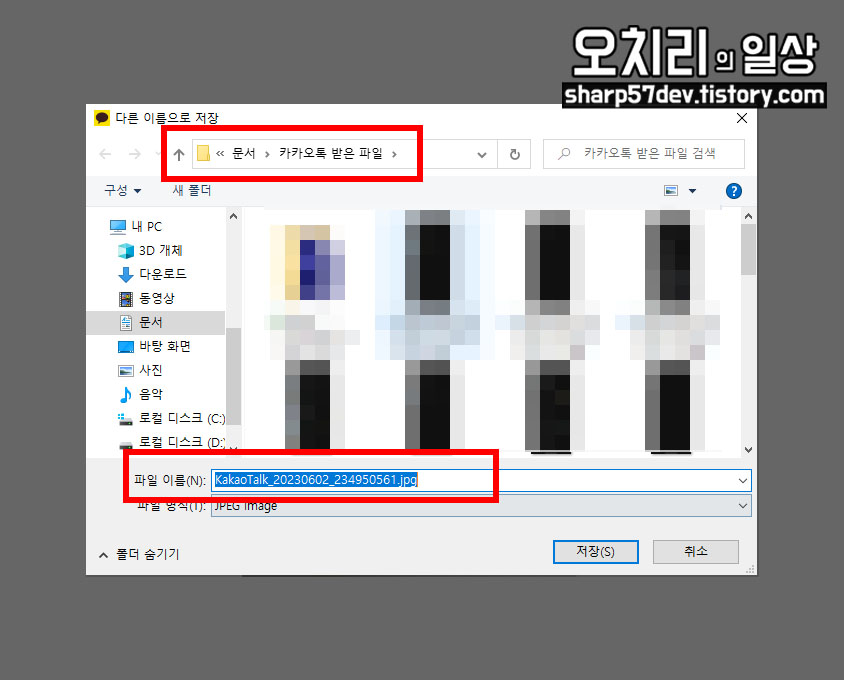
PC버전 카카오톡으로 사진이나 파일을 저장하면 기본적으로 "문서 > 카카오톡 받은 파일"이라는 폴더로 카카오톡에서 새로 파일명이 바뀐 파일로 저장화면이 뜹니다. 물론 여기서 다른 저장할 폴더로 바꾸어 주는 것도 가능하지만, 매번 저장할 때마다 저장위치를 바꾸는 것도 불편함이 이만저만이 아닐 것입니다. 그럼 아래방법을 사용해 저장 폴더를 바꾸어 고정시켜 보겠습니다.
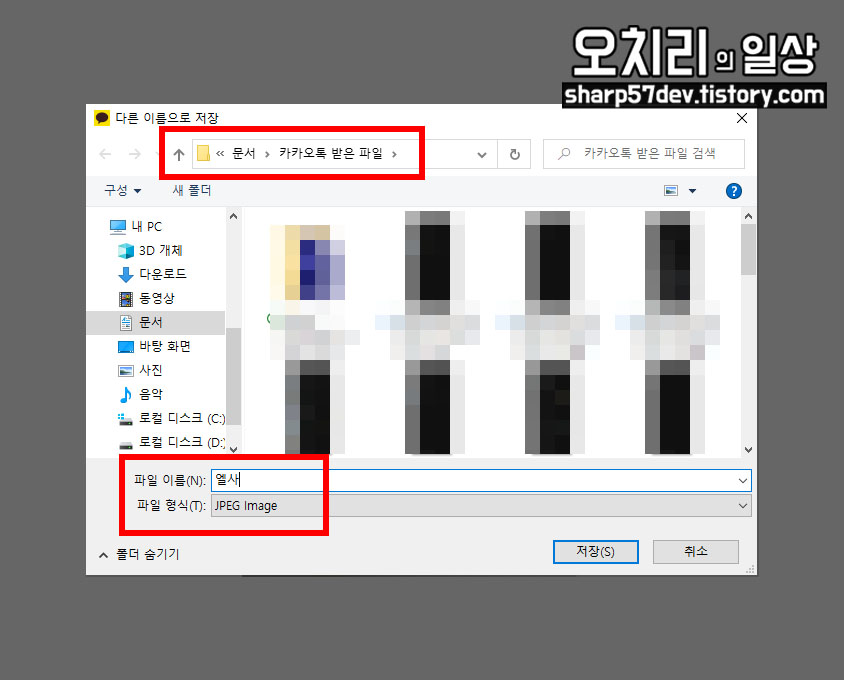
일단 "엘사"로 파일명을 바꿔서 PC에 저장합니다.
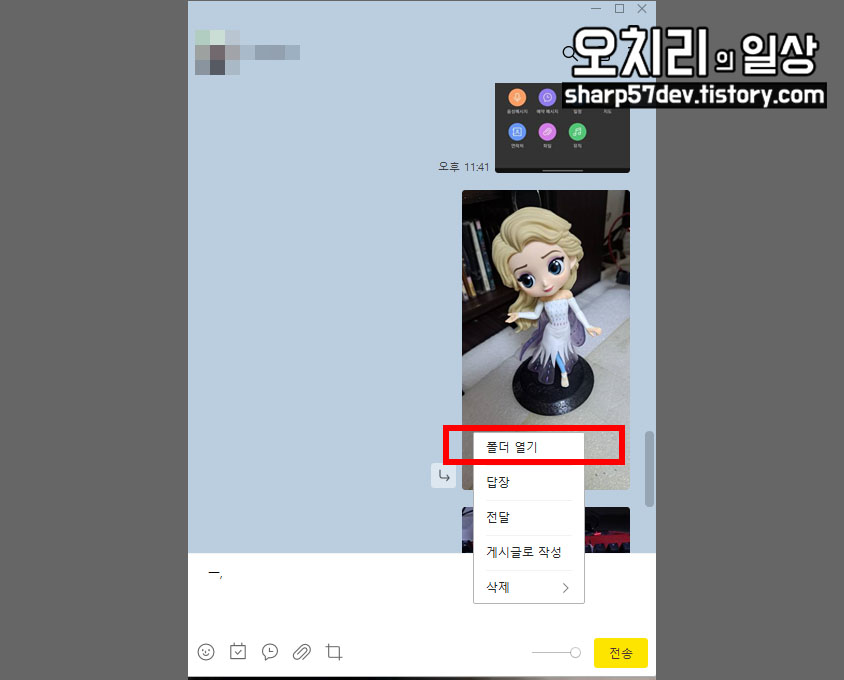
사진 파일을 저장하고 카카오톡 사진에 마우스 우클릭을 하면 몇 가지의 콘텍스트 메뉴가 펼쳐집니다. 첫 번째 메뉴인 "폴더 열기"를 클릭합니다.
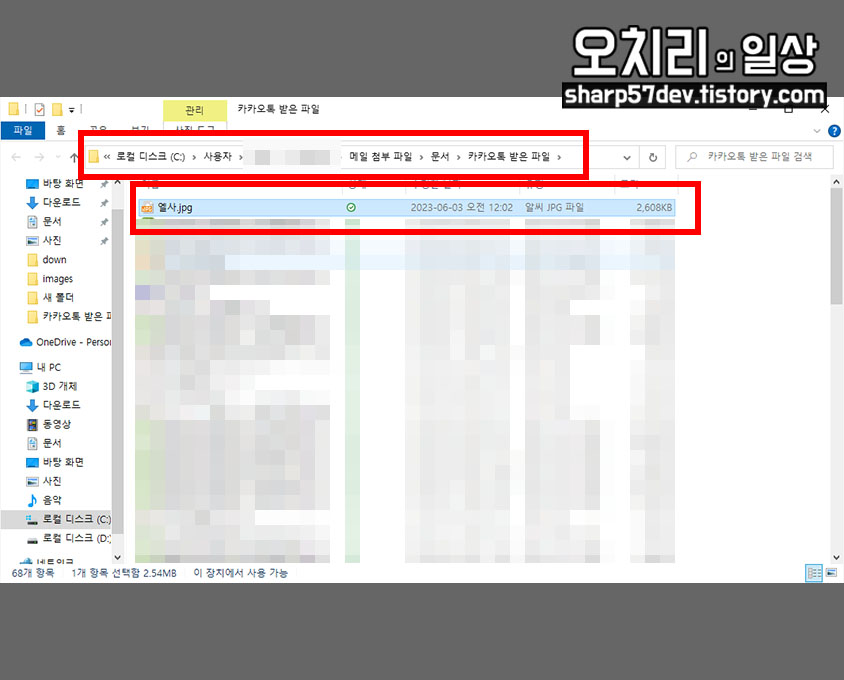
그럼 사진이 어느 폴더로 저장이 되어있는지 알 수 있습니다. C드라이브의 카카오톡 받은 파일이라는 폴더에 모든 카카오톡 파일들이 저장되고 있었습니다.
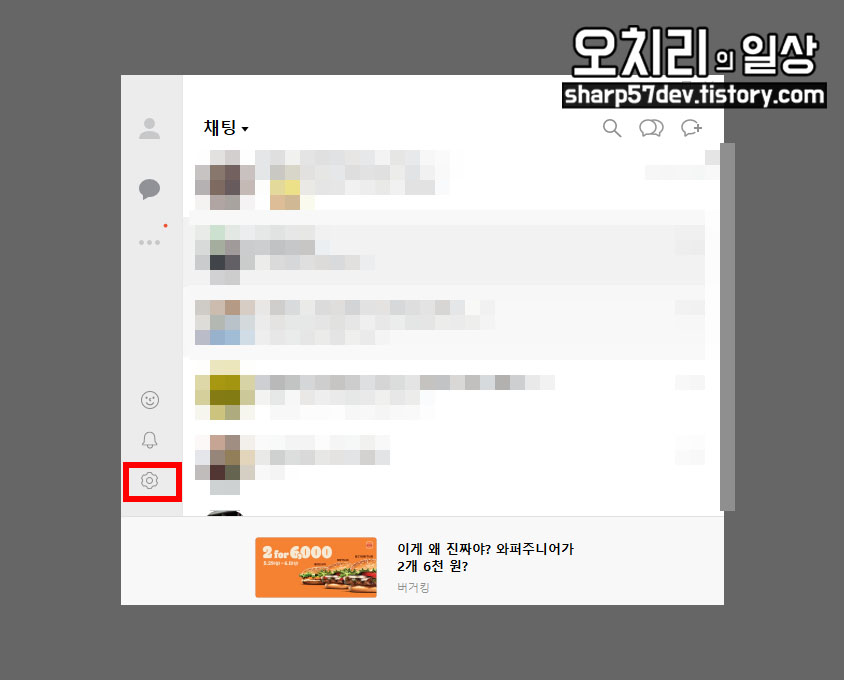
그럼 PC버전 카카오톡의 파일 저장 폴더 위치를 바꾸어 보겠습니다.
카카오톡 메인창을 열고 좌측 하단에 톱니바퀴 모양의 아이콘을 클릭합니다.
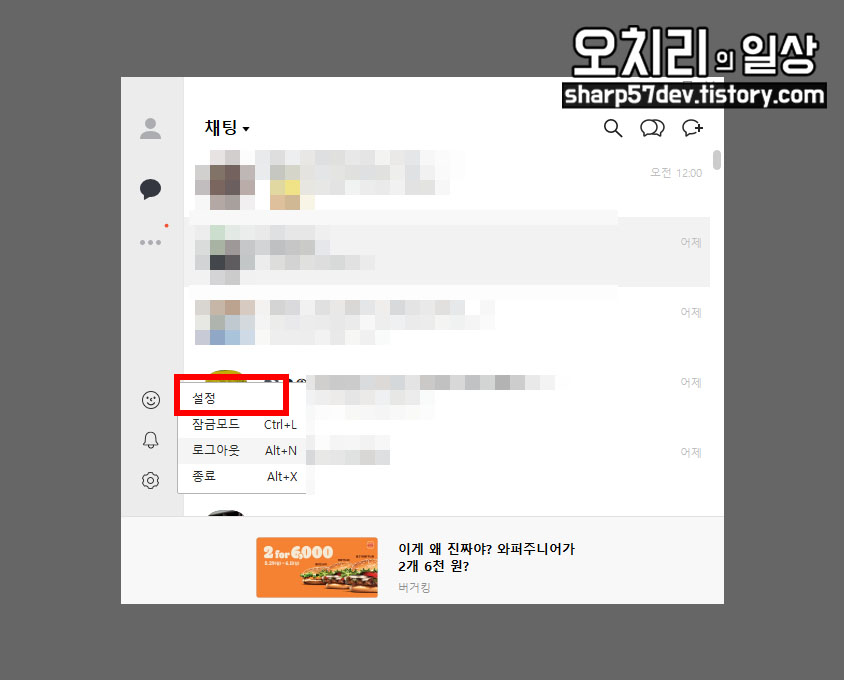
메뉴가 나옵니다. 그중 "설정"메뉴를 클릭합니다.
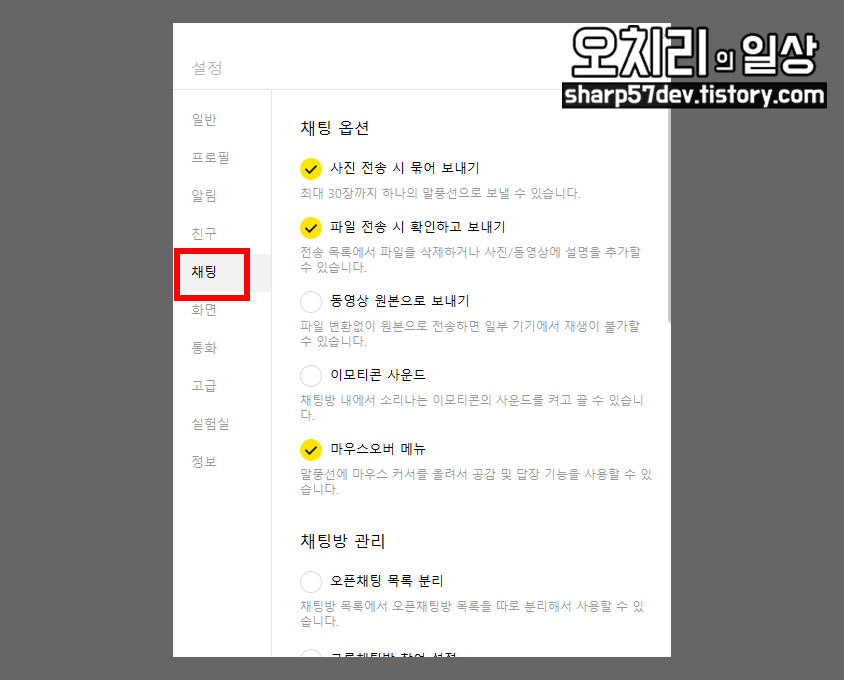
설정 메뉴에 들어가면 여러 가지 소메뉴가 또 있습니다. 이 중에서 "채팅"메뉴를 클릭합니다.
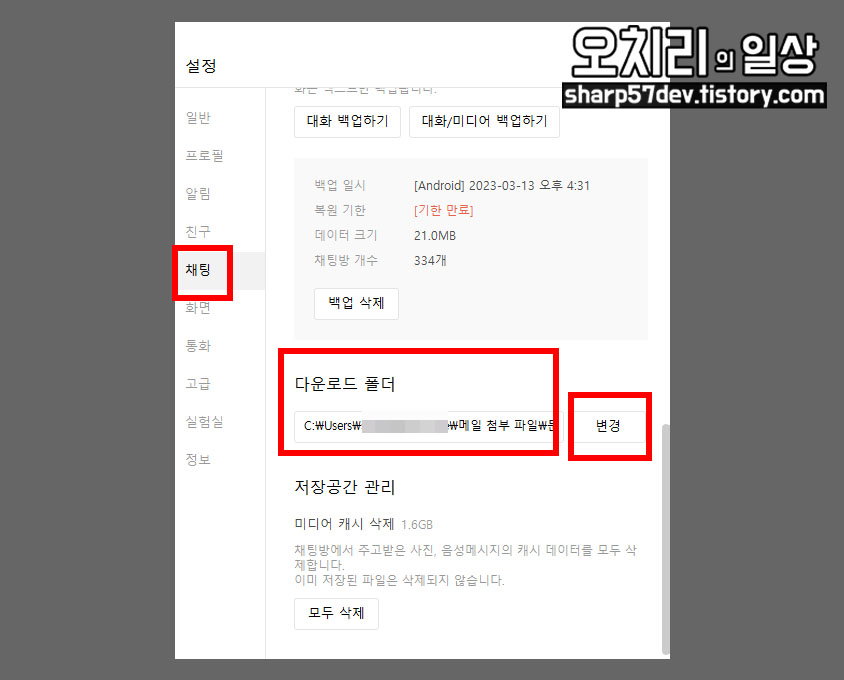
채팅메뉴에서 아래로 스크롤하면 "다운로드 폴더"라고 파일을 다운로드할 때 폴더를 변경하여 다운로드할 수 있는 설정이 있습니다. 옆에 "변경"이란 버튼을 클릭하여 카카오톡 파일 저장 기본 위치 폴더를 변경할 수 있습니다.

어느 폴더에 저장할지 선택합니다. 저는 새 폴더를 만들었습니다.
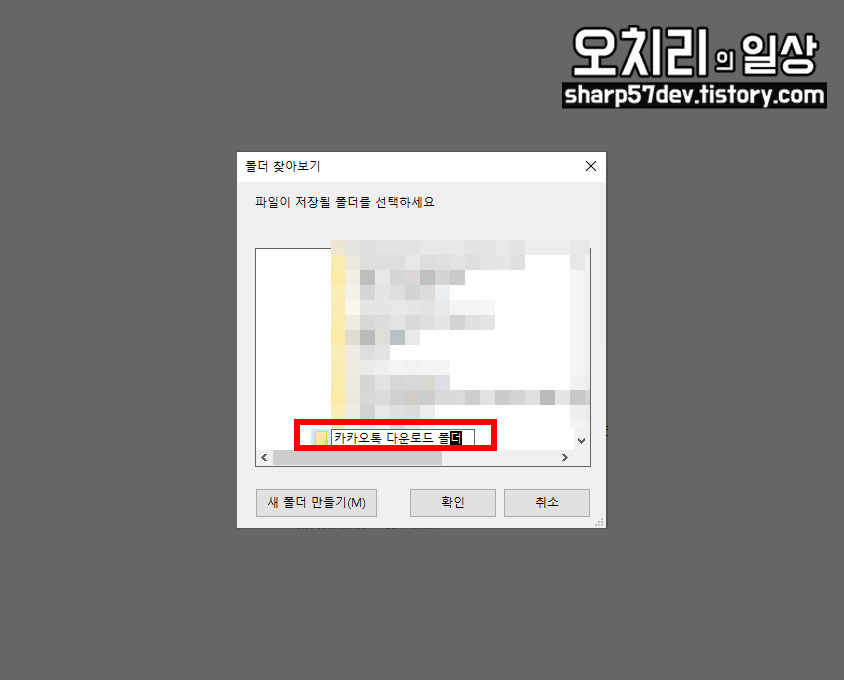
그 새 폴더 명을 "카카오톡 다운로드 폴더"라 짓고 D드라이브에 만들었습니다.
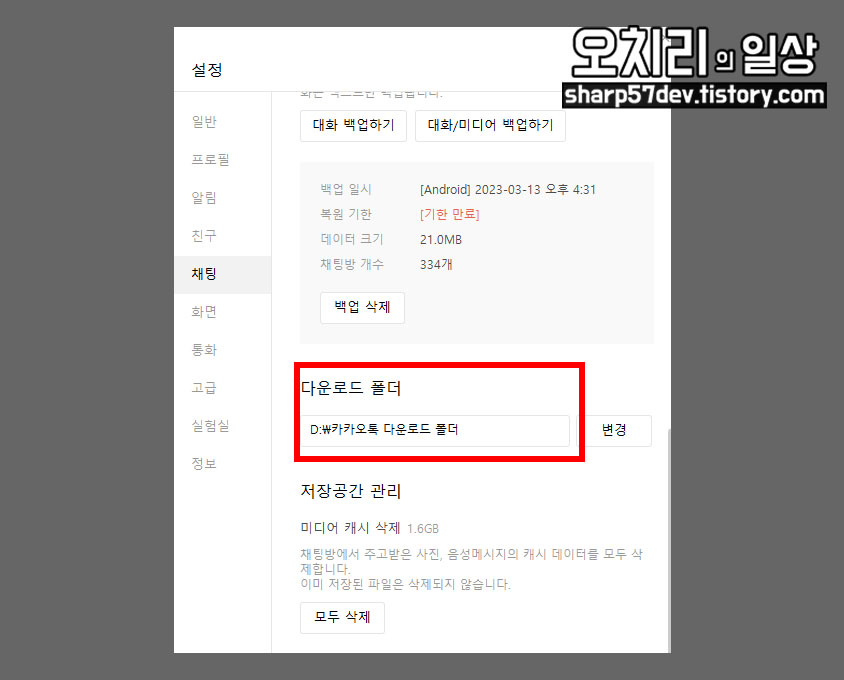
그럼 다운로드 폴더에 제가 지정한 폴더가 보입니다.
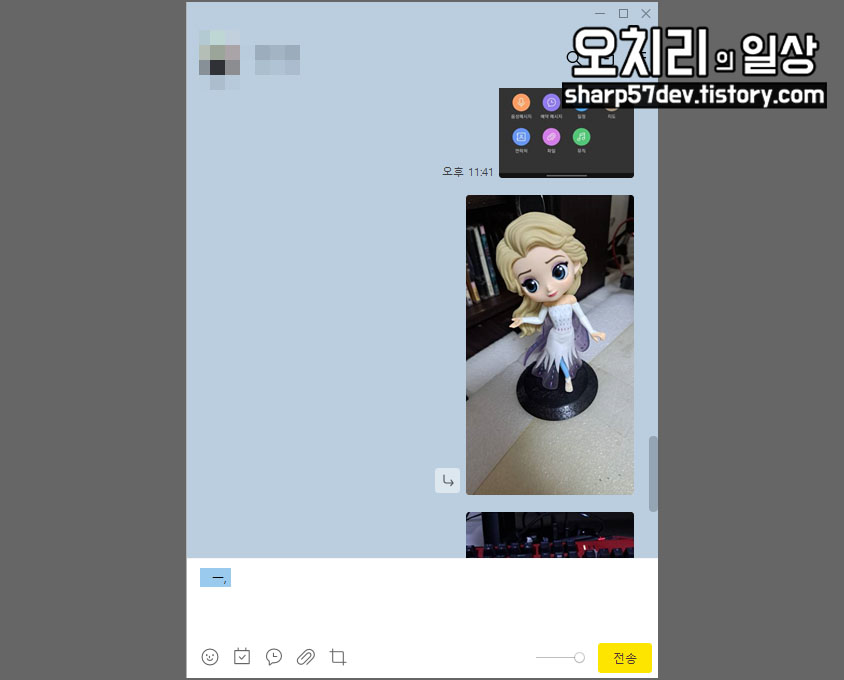
그럼 다시 한번 더 사진파일을 다운로드하여 다운로드 폴더가 바뀌었는지 확인해 보겠습니다.
엘사 사진을 클릭합니다.
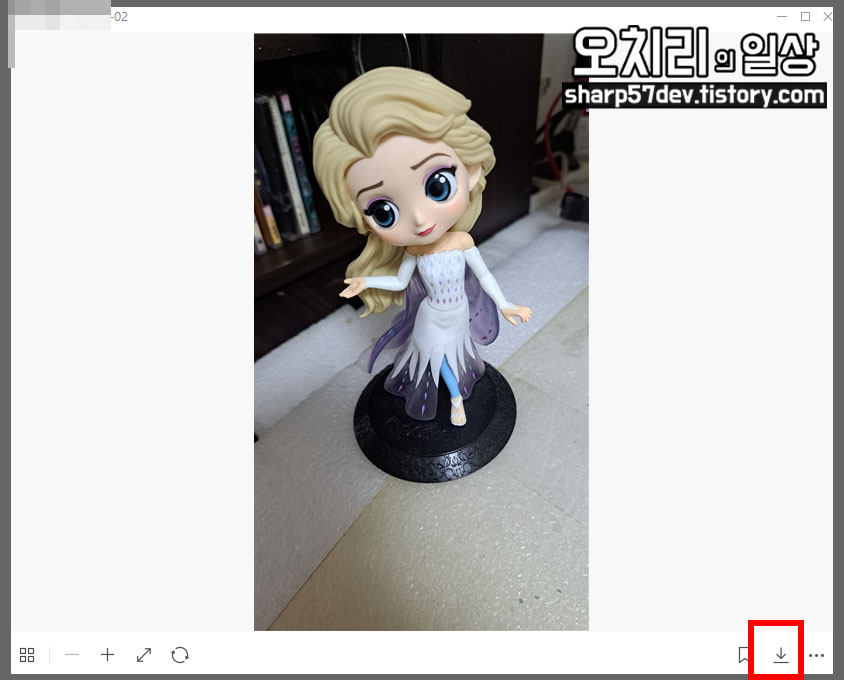
사진 보기 모드로 화면이 뜹니다. 이번에도 우측하단에 저장하기 버튼을 클릭합니다.
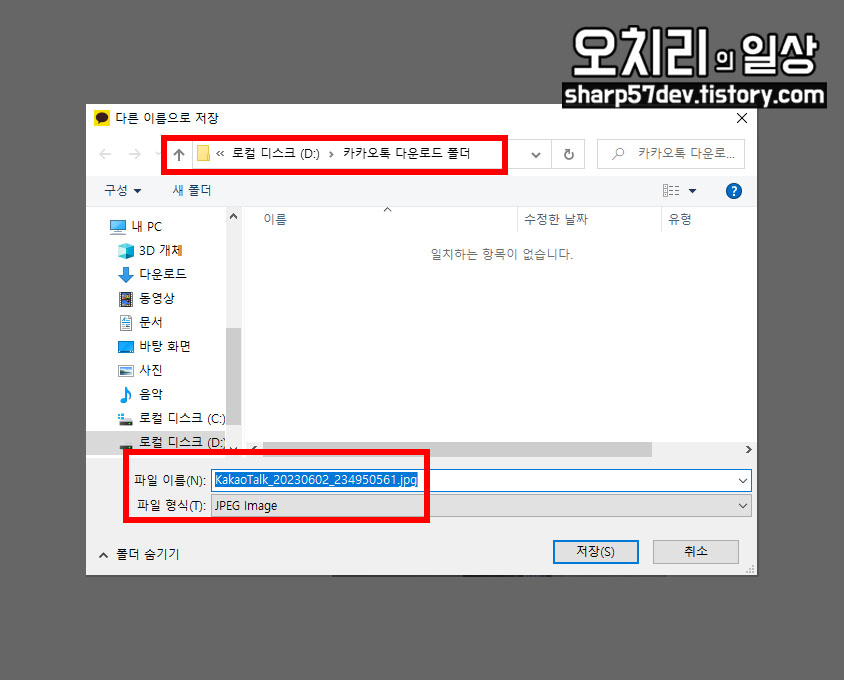
다운로드 저장하기 창이 뜨는데 제가 새로 만들어 설정한 폴더가 기본 폴더로 변경되어 있는 것을 확인할 수 있습니다.
다운로드할 파일명은 이전과 똑같은 방식인 것을 확인할 수 있었습니다.
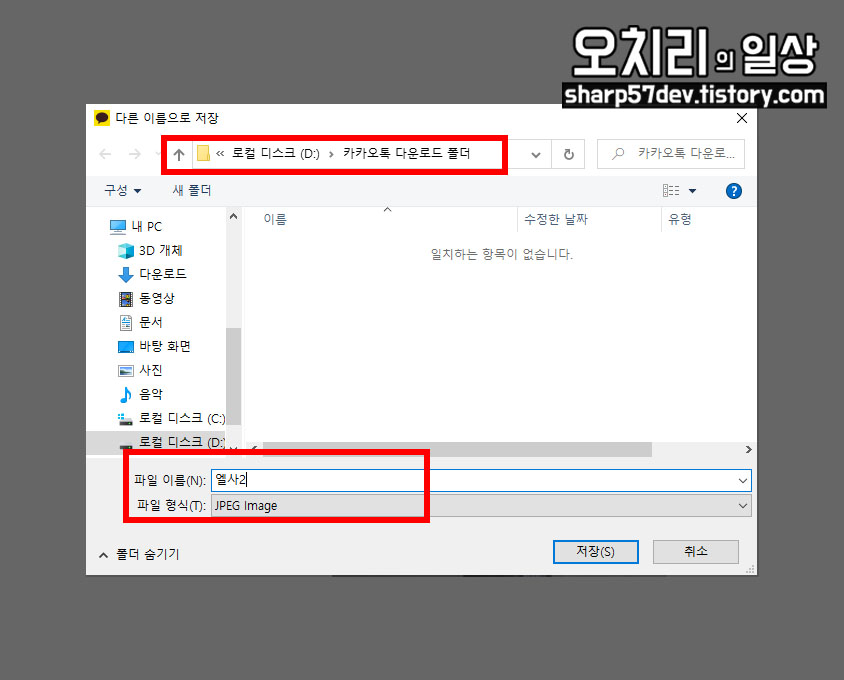
파일명은 수정하여 "엘사2"로 하고 저장해 보겠습니다. 그리고 "저장"버튼을 누릅니다.
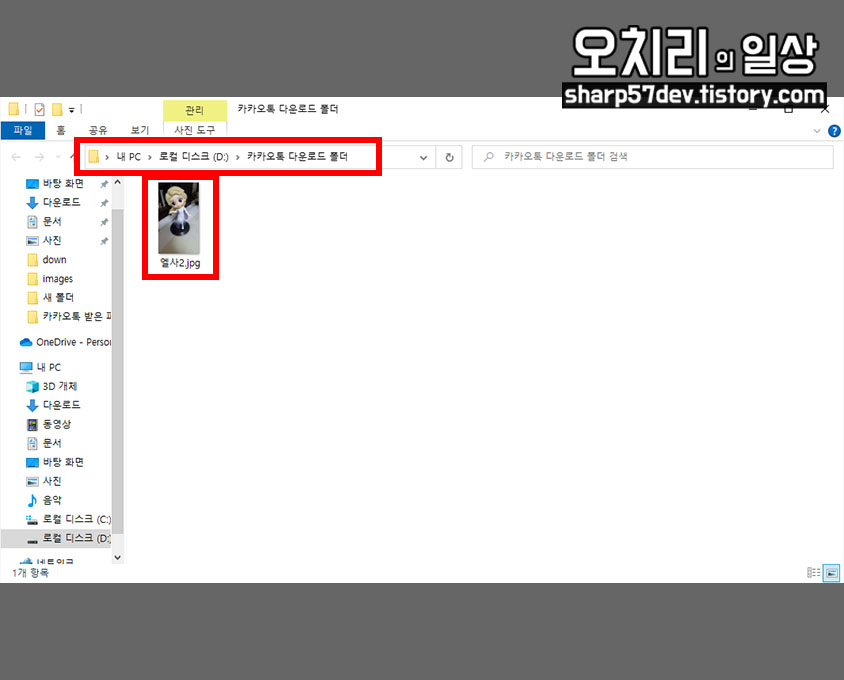
그럼 "내 파일"앱을 열어 제가 변경한 다운로드 파일 폴더를 확인해 보았습니다.
예상대로 "엘사2"사진은 기본 저장 폴더가 변경된 곳으로 저장되었습니다.
오늘은 카카오톡 핸드폰, PC버전의 카톡 파일 다운로드 폴더에 대하여 알아보았습니다.
그럼 오늘 포스팅은 여기서 마무리하겠습니다.
오늘도 즐거운 하루 보내세요^^
'팁 > IT 팁' 카테고리의 다른 글
| 카카오톡 모바일 배경화면 바꾸는 방법 (0) | 2023.06.22 |
|---|---|
| 핸드폰 카카오톡 글자 크기 조절하는 방법 알아보기 (2) | 2023.06.14 |
| 스마트폰에서 구글 스프레드시트 함수 사용 방법 (0) | 2023.05.30 |
| 카카오톡 오픈채팅 공지 일정 투표 설정 및 삭제하는 방법 (0) | 2023.05.23 |
| 카카오톡 PC버전 윈도우 부팅 시 자동 실행 및 실행 안 하게 하는 방법 (2) | 2023.05.20 |


댓글